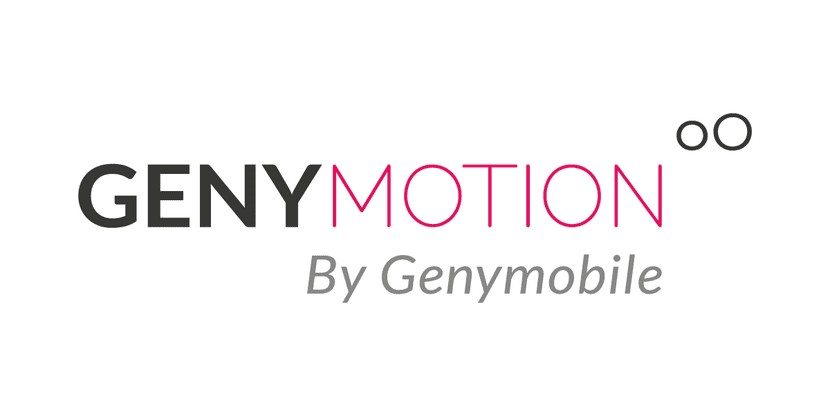
Genymotion: emulator Androida dla systemu GNU / Linux
Genymotion to specyficzny wieloplatformowy emulator obsługujący Androida, który działa płynnie i szybko na różnych typach urządzeń mobilnych (telefony i tablety), na których można zainstalować Android ROM, aplikacje i gry.
Dla tych, którzy używają innych emulatorów dla Androida w systemie Windows lub Mac OS, takich jak BlueStack, Andyroid, Koplayer, Leapdroid, NoxPlayer, Remix OS; Genymotion to najlepsza opcja jako emulator Androida do uruchamiania na nich, a także w systemie GNU / Linux, wszelkiego rodzaju oprogramowaniu Android, którego potrzebujemy. Jest to dobra opcja dla ograniczonego emulatora Shashlika, który jest dostępny dla systemu GNU / Linux.
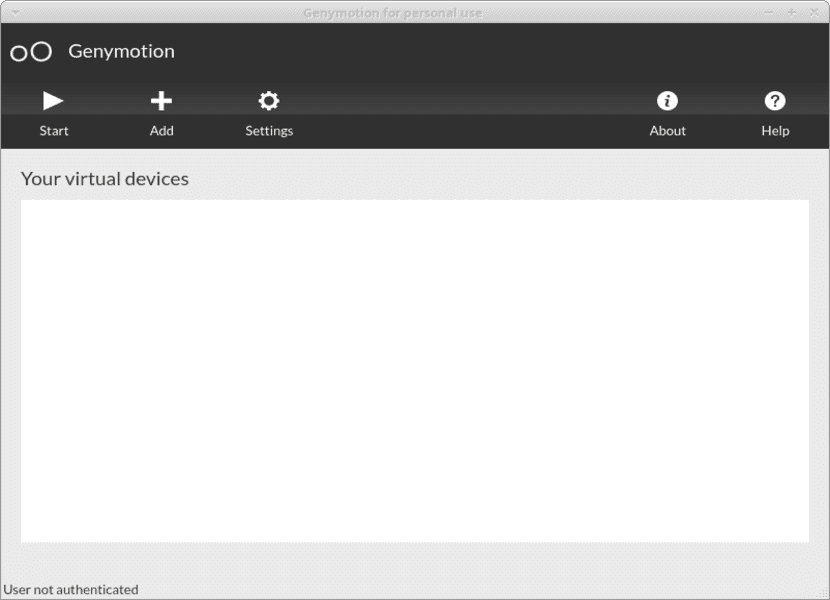
Wprowadzenie
Ten emulator używa VirtualBox do uruchamiania środowisk wykonawczych różnych zainstalowanych urządzeń mobilnych które z kolei obsługują różne stare i aktualne wersje, stabilne lub testowe, systemu operacyjnego Android, w szczególności umożliwiając programistom testowanie wszelkich przeszłych, obecnych lub przyszłych aplikacji na Androida we wspomnianych emulowanych środowiskach przed przetestowaniem ich na urządzeniach prawdziwe telefony komórkowe.
Genymotion zarządzał za pośrednictwem prostego interfejsu, aby obsługiwać różne typy sprzętu dla różnych wersji Androida ułatwienie korzystania z niego każdemu użytkownikowi. W kilku prostych krokach pozwala nam stworzyć np. Wirtualną Maszynę, która emuluje urządzenie mobilne różnych marek, m.in.Google, HTC, Motorola, Samsung, Sony.
Te symulowane środowiska mogą obecnie obsługiwać konfiguracje systemu Android 2.X, 3.X, 4.X, 5.X i 6.X, 7.X i 8.X poprzez dodanie różnych rozdzielczości ekranu. A najlepsze jest to, że z biegiem czasu liczba dostępnych urządzeń i wersji Androida rośnie wraz z rozwojem Aplikacji.
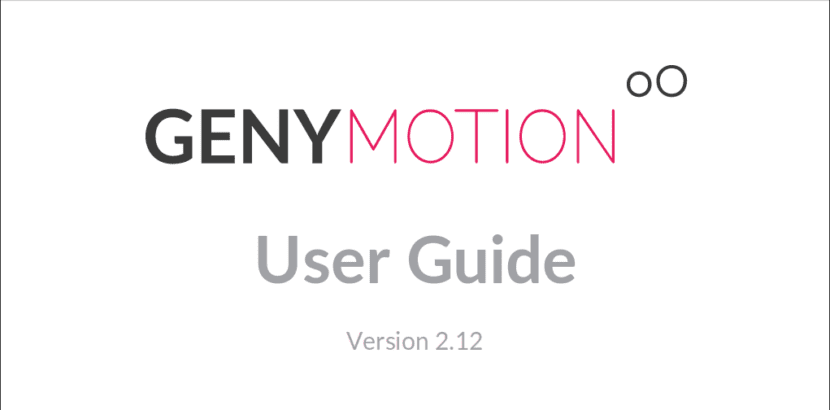
Instalacja Genymotion w systemie GNU / Linux
O wersji 2.6, o której już rozmawialiśmy w ostatni artykuł ponad 2 lata temu aż do aktualnej wersji 2.12, na której znajduje się niniejszy artykuł, procedura instalacji jest dzisiaj prawie taka sama, Dlatego postaramy się wyjaśnić kilka punktów, które pomogą nam dostrzec zachodzące w nim zmiany i zobaczyć dodane nowe opcje i udogodnienia.
Rejestracja konta i logowanie
Pierwszą rzeczą, która się zmieniła, jest projekt oficjalna strona internetowa i lokalizację różnych głównych przycisków, takich jak przycisk, aby zarejestrować nowe konto lub aby zalogować się na istniejące konto.
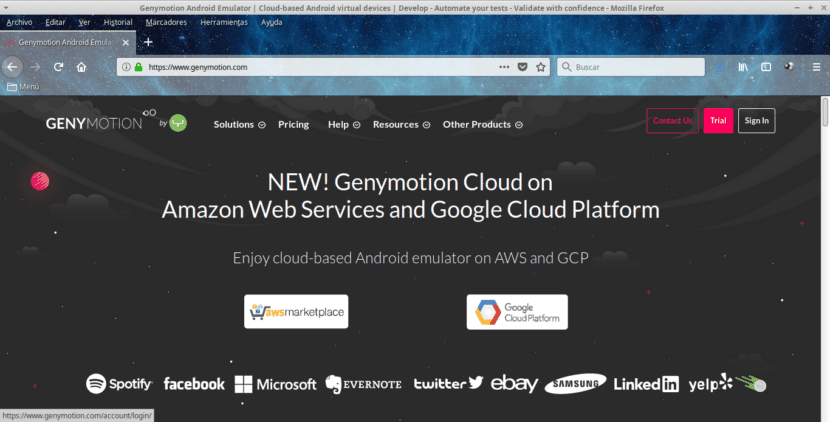
Oficjalna strona internetowa Genymotion
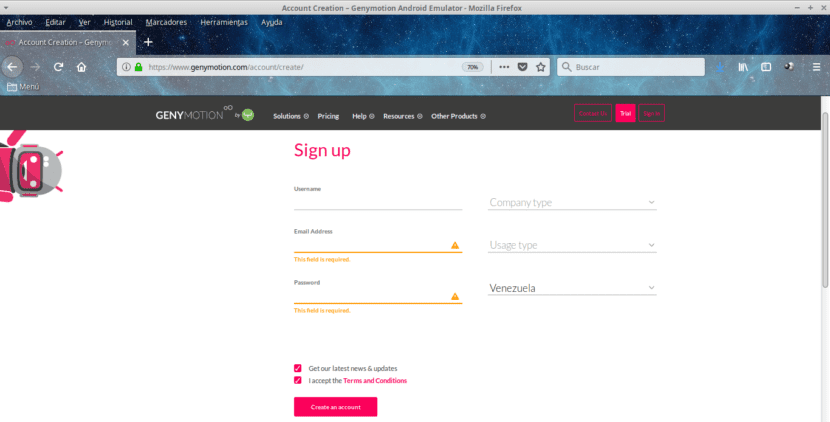
Sekcja rejestracji nowego konta Genymotion
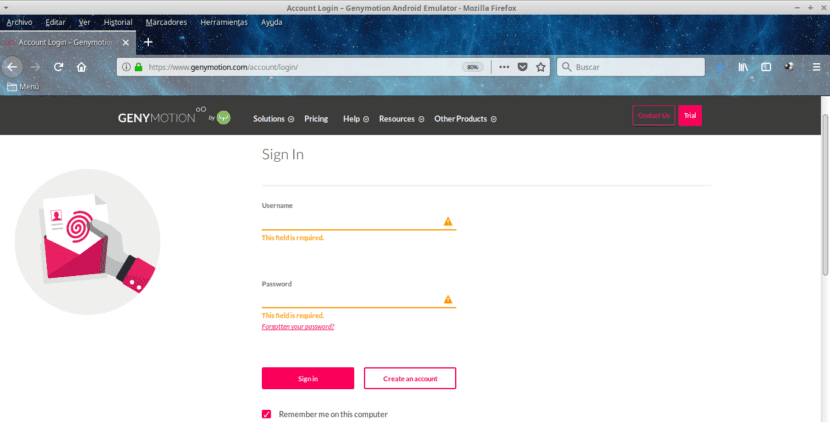
Sekcja logowania Genymotion
Pobieranie aplikacji
W lokalizacji strony, na której wykonywalna sekcja pobierania do użytku osobistego, czyli plik wykonywalny, którego musimy użyć w naszym przykładzie i konkretnym zastosowaniu, należy go pobrać, jak pokazano poniżej:
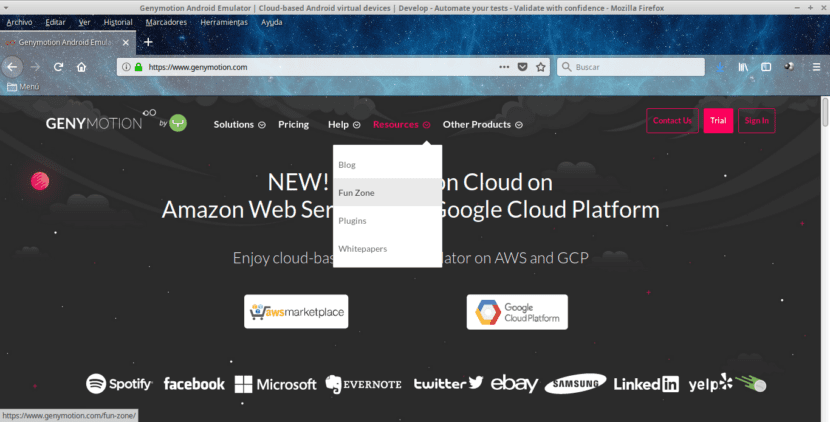
Sekcja pobierania Genymotion
Instalacja aplikacji
Po zarejestrowaniu się na oficjalnej stronie internetowej i pobraniu wersji do użytku osobistego, musimy przystąpić do jej instalacji w następujący sposób, za pośrednictwem terminala za pomocą następującego polecenia polecenia i jak pokazano na poniższym obrazku:
sudo bash Descargas/genymotion-2.12.1-linux_x64.bin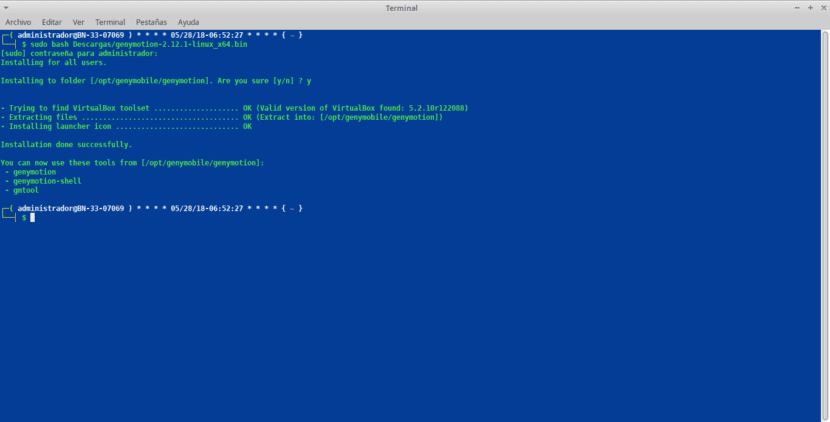
Dostęp do aplikacji
W tym kroku musimy uruchomić Aplikację, która prawdopodobnie posiada ikonę dostępu w menu Aplikacje w kategorii Rozwój, a następnie uzyskać dostęp poprzez opcję Użytek Osobisty, zaakceptować licencję i korzystać z aplikacji, np. pokazane poniżej:
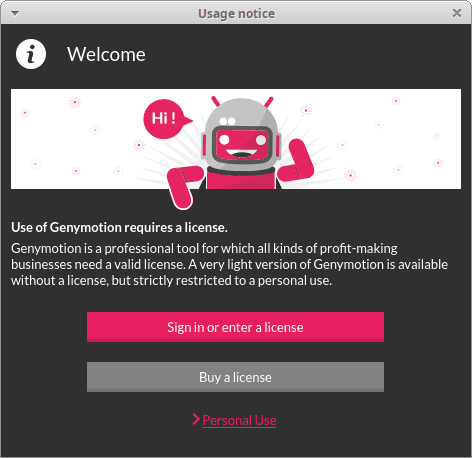
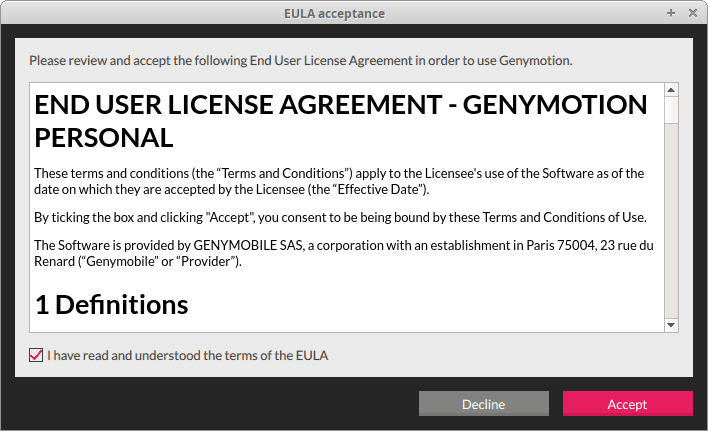
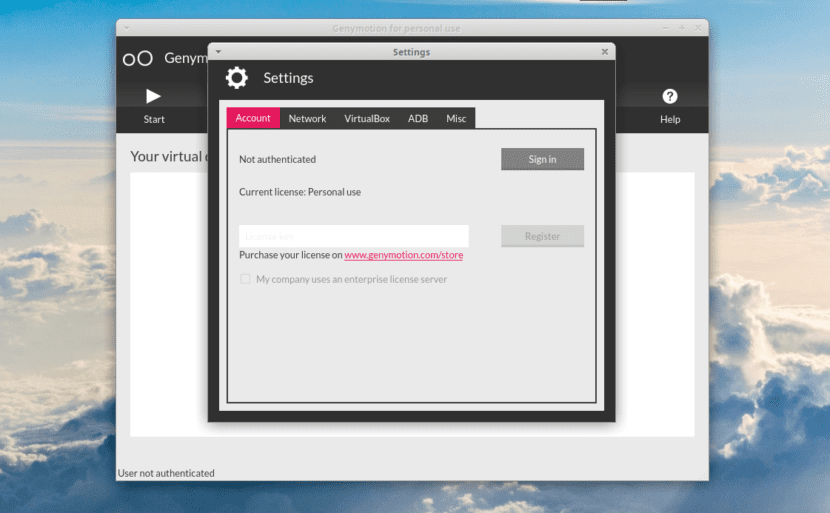
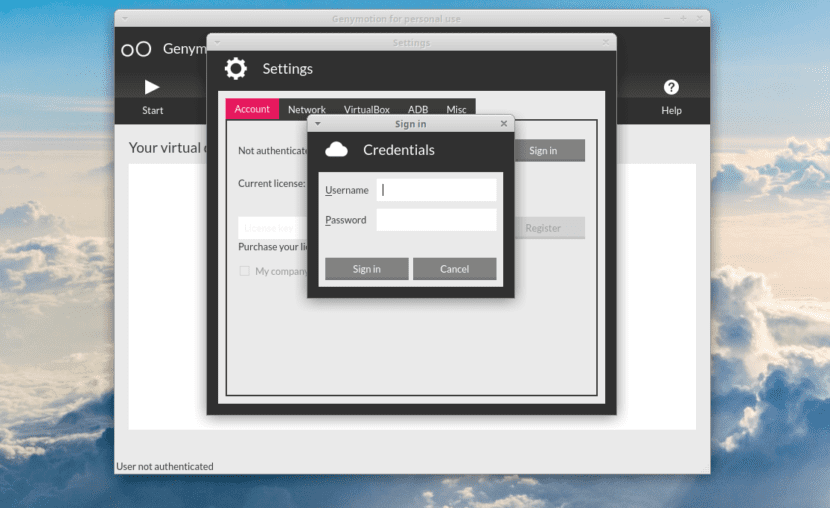
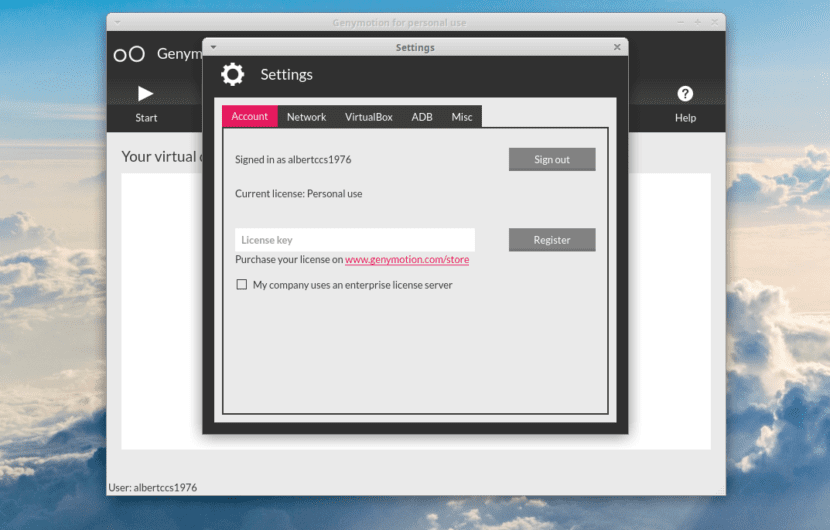
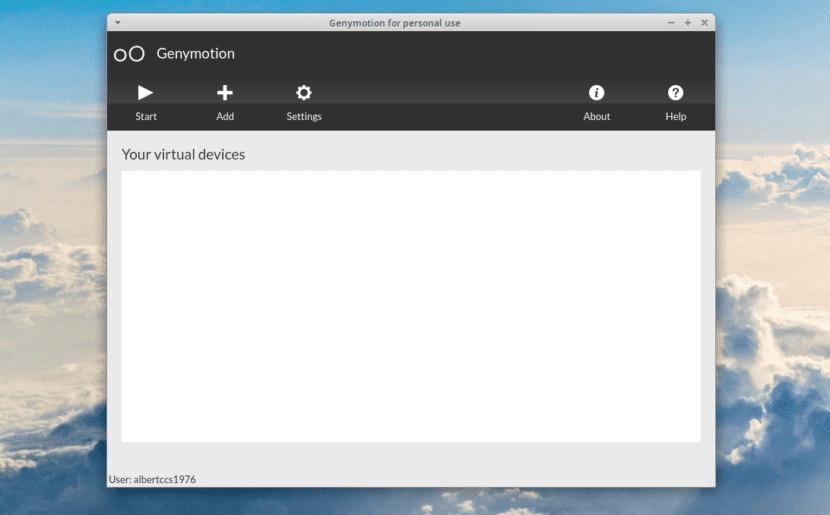
Ustawienia urządzenia wirtualnego z systemem Android
Ten ostatni krok jest bardzo prosty i wymaga jedynie wykonania następujących kroków, które zobaczysz poniżej na poniższych obrazach:
- Utwórz nowe urządzenie wirtualne
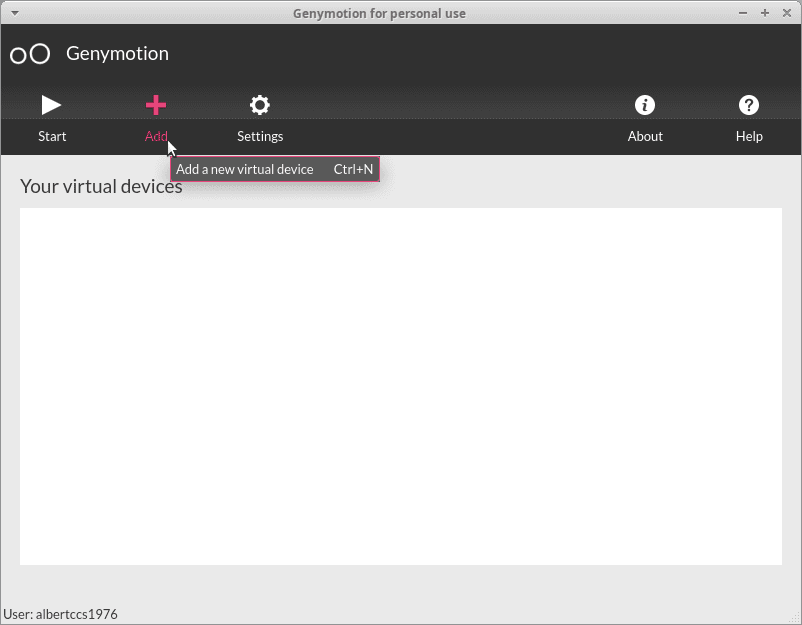
- Poznaj dostępne typy urządzeń wirtualnych
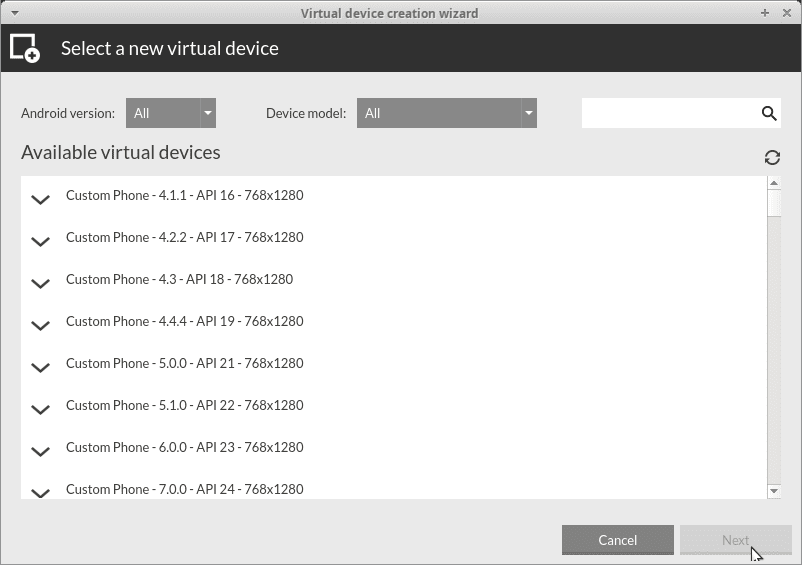
- Wybierz jeden (1) z dostępnych typów urządzeń wirtualnych

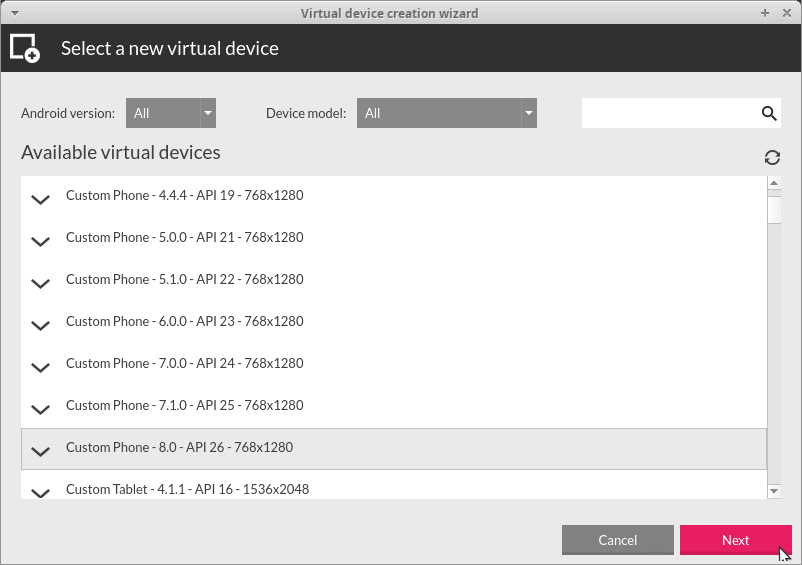
- Nazwij utworzone urządzenie wirtualne

- Poczekaj na pobranie z pamięci ROM wybranego typu urządzenia wirtualnego
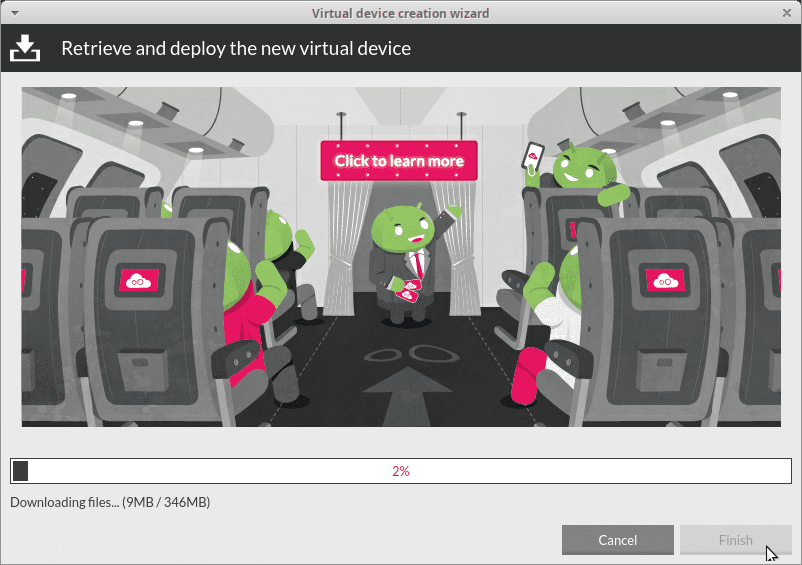
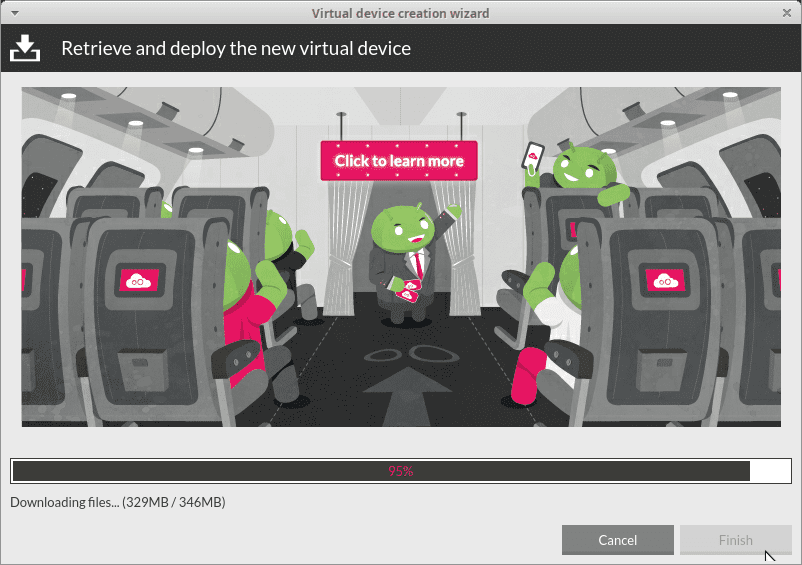
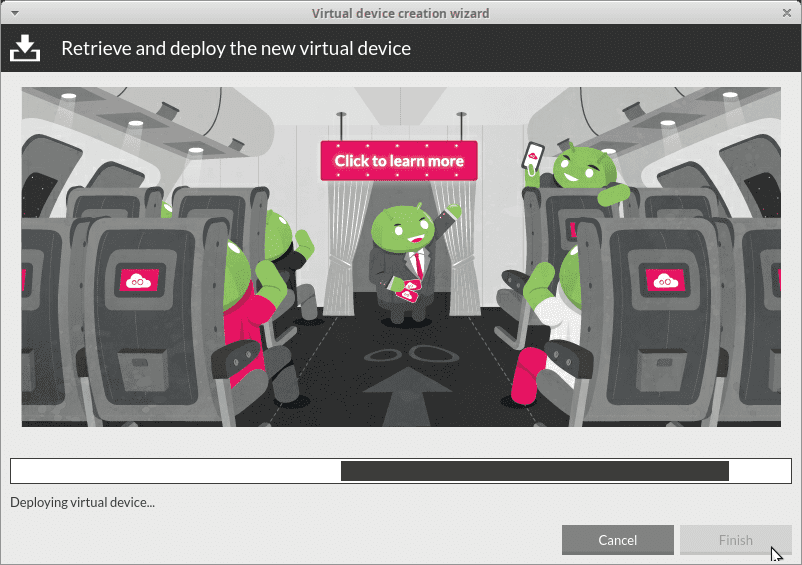
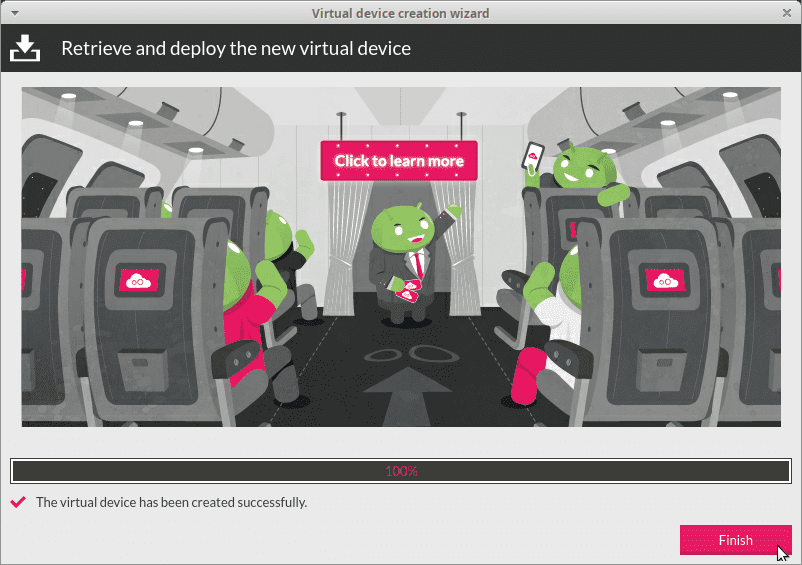
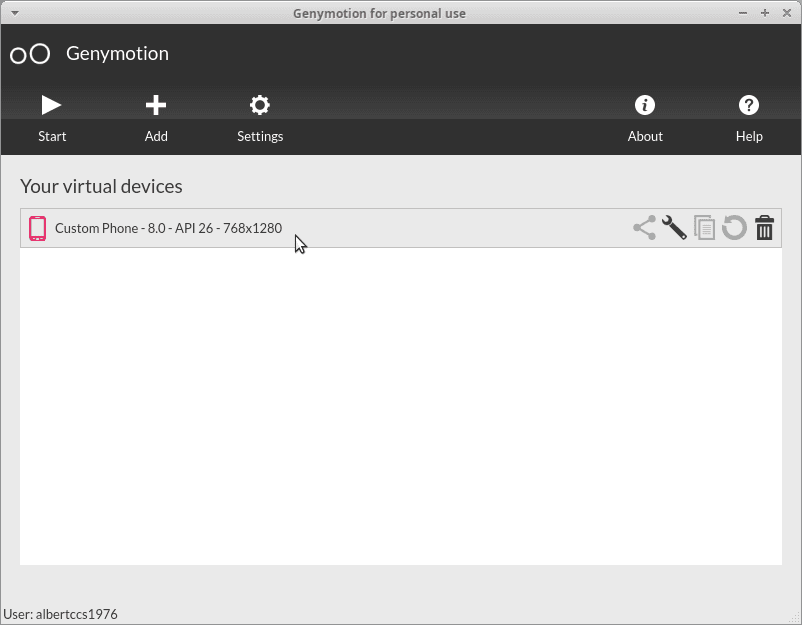
- Uruchom utworzone urządzenie wirtualne
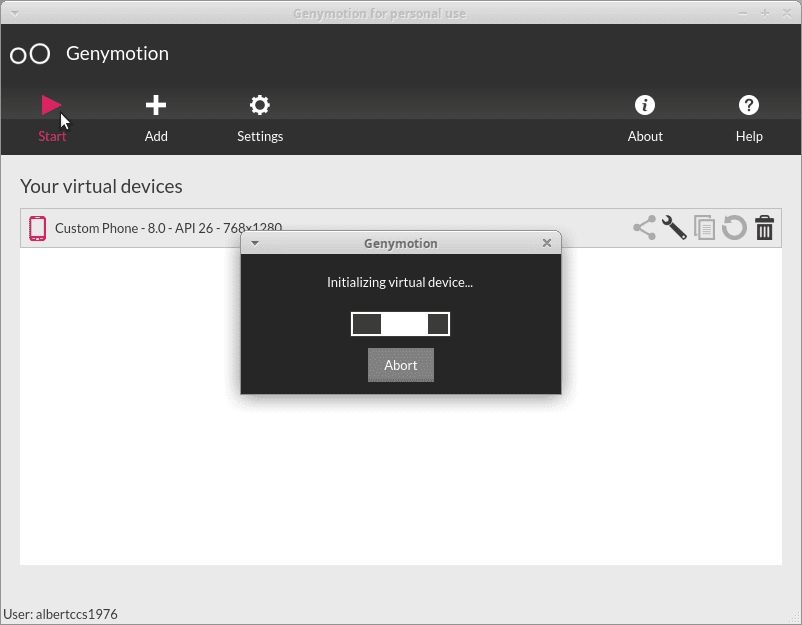
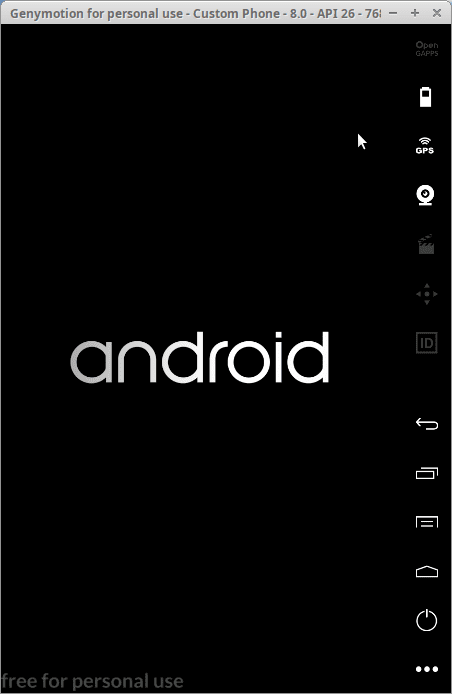
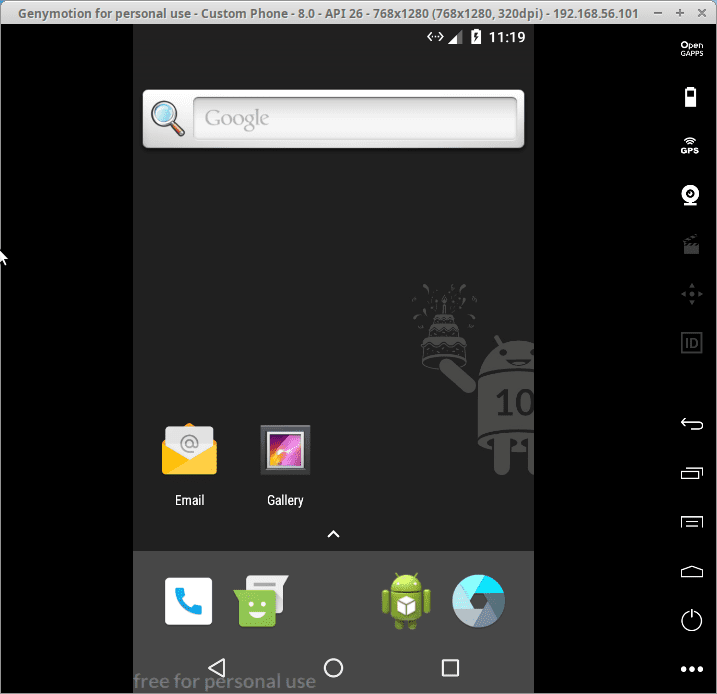
Konfiguracja systemu operacyjnego Android urządzenia wirtualnego
Na tym etapie wystarczy tylko uruchomić nowe lub niedawno sformatowane prawdziwe urządzenie, skonfigurować lokalizację, język, konto Gmail i zainstalować niezbędne aplikacje z Google Store, jak pokazano poniżej na poniższych obrazkach:
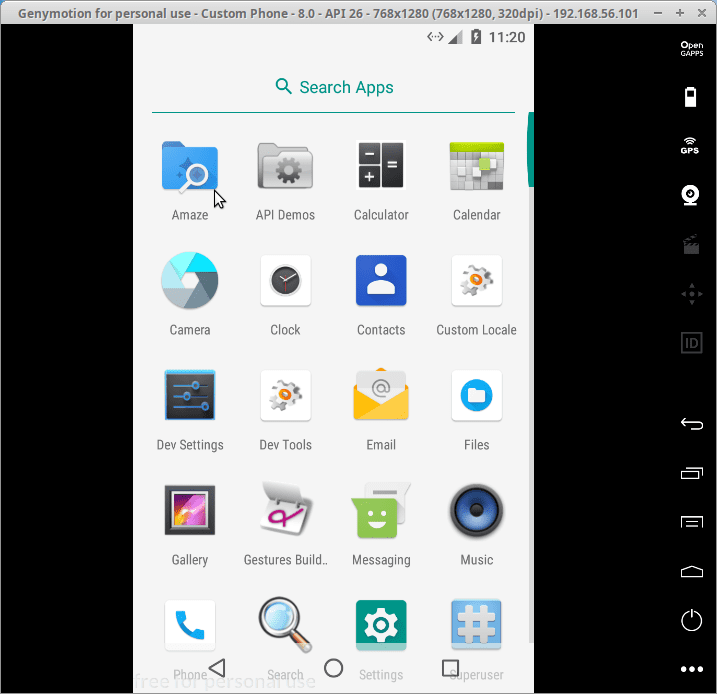
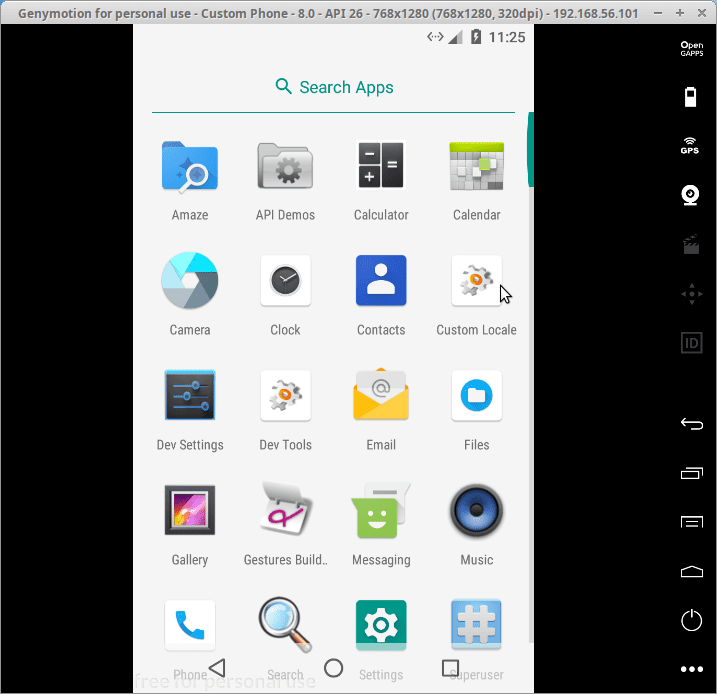
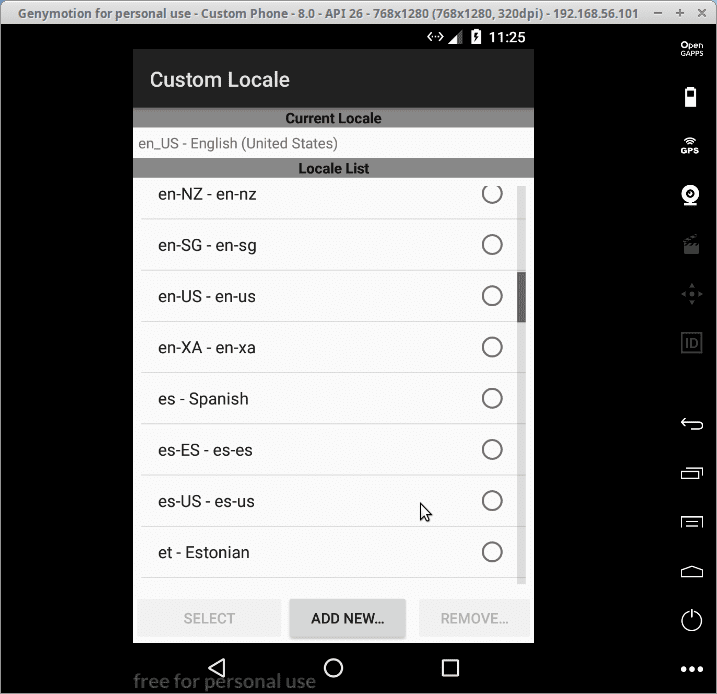
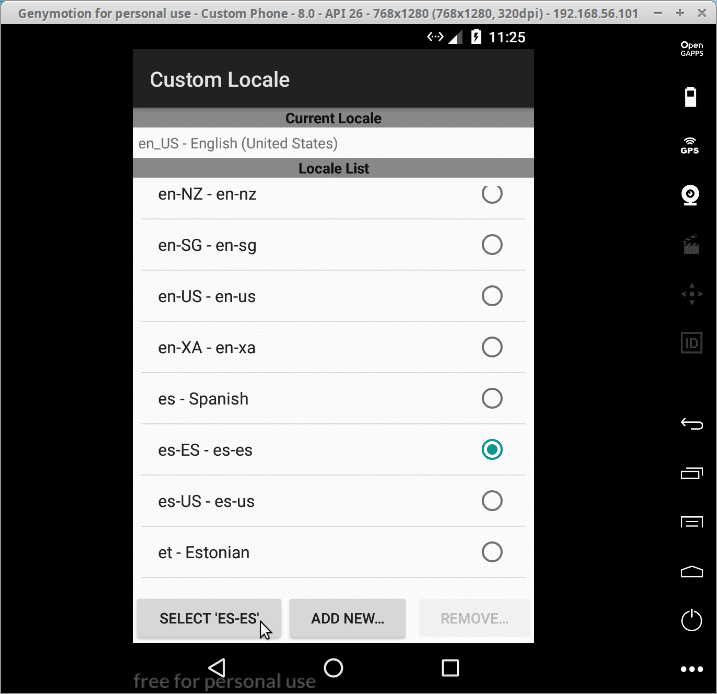
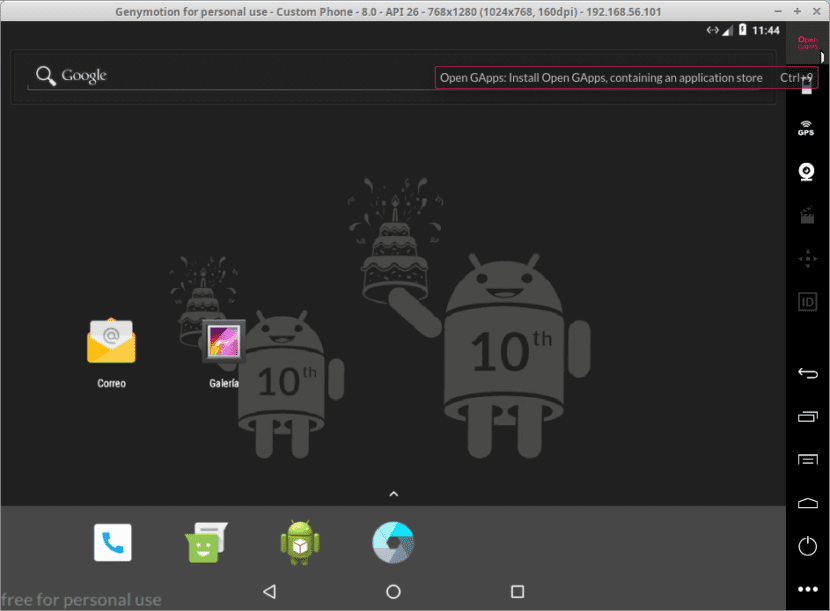
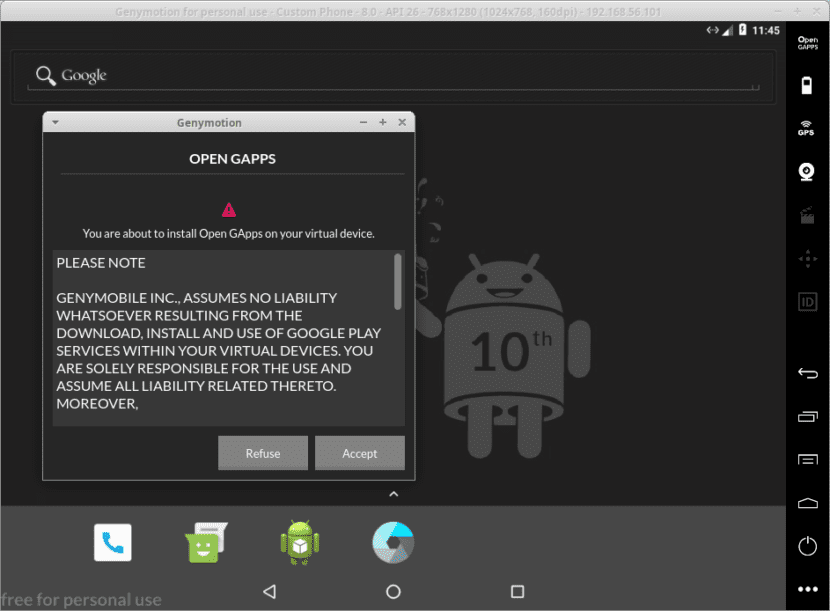
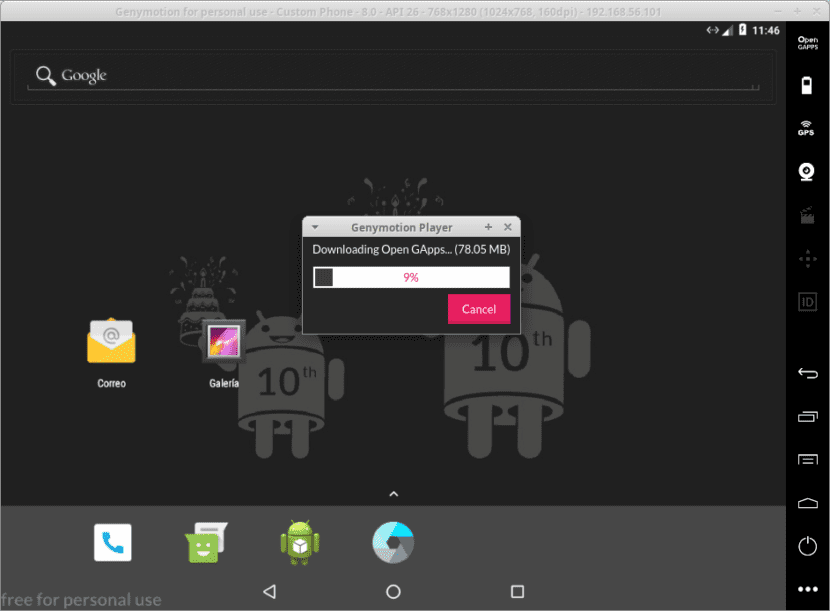
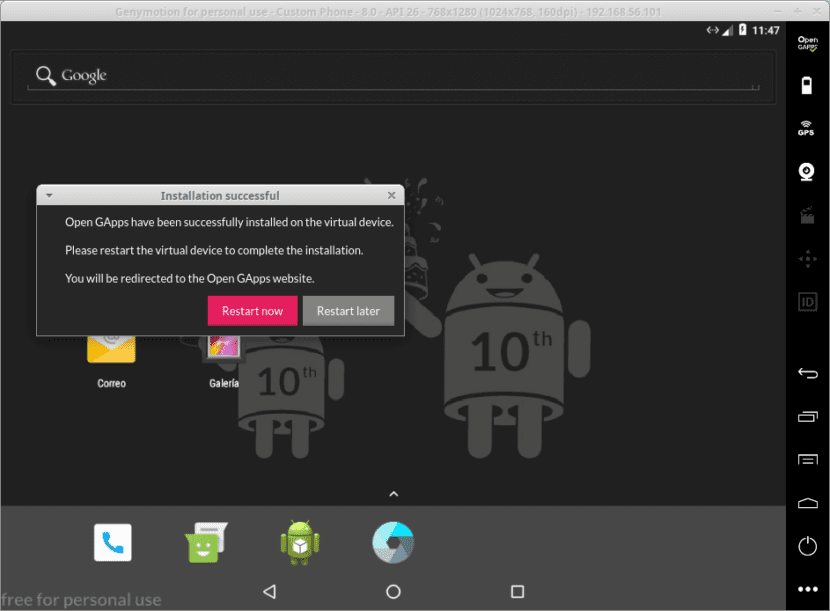
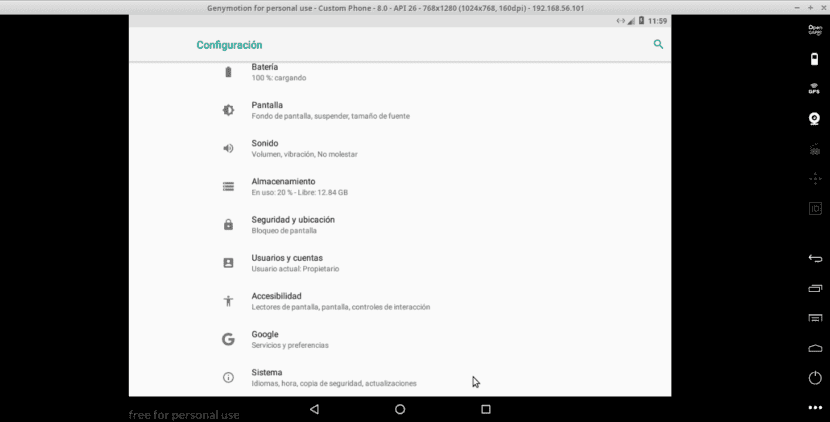
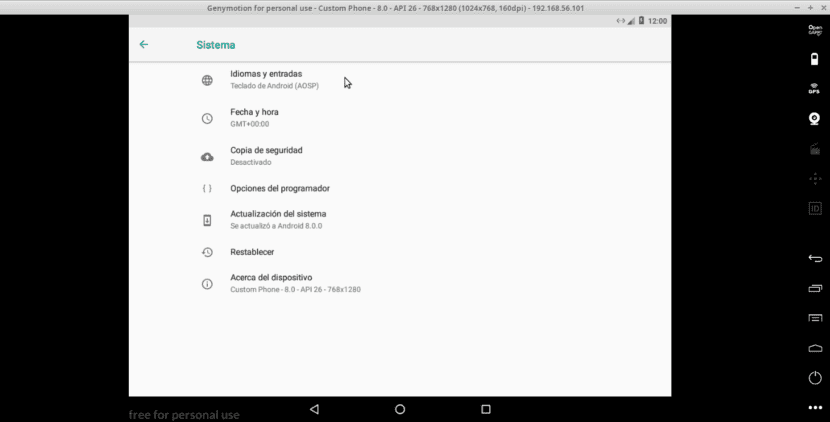
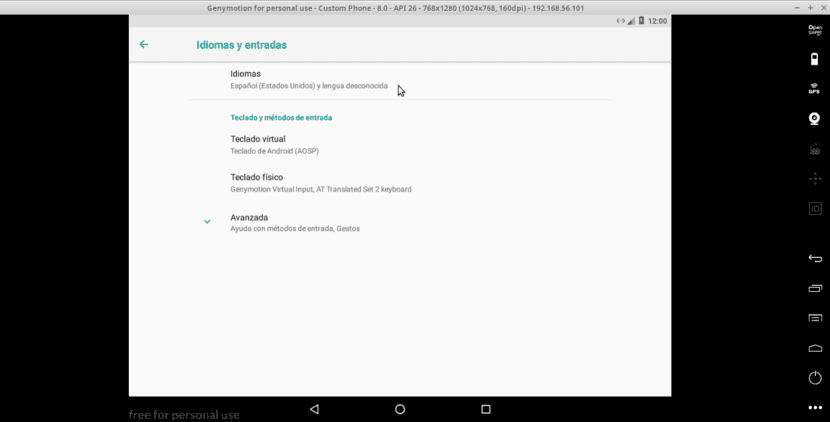
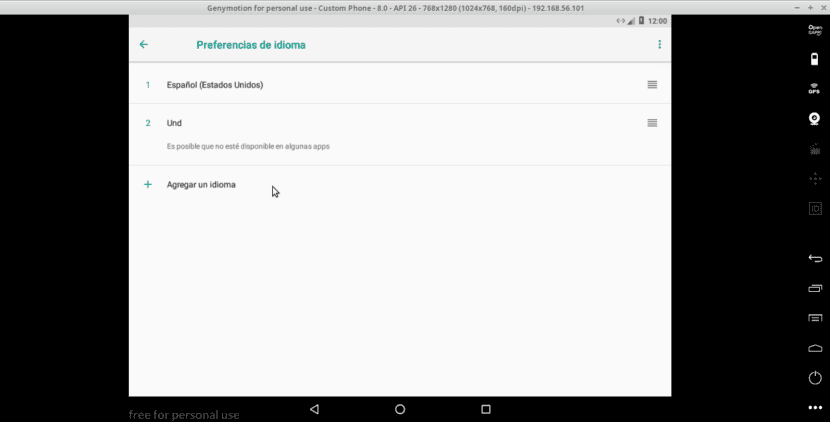
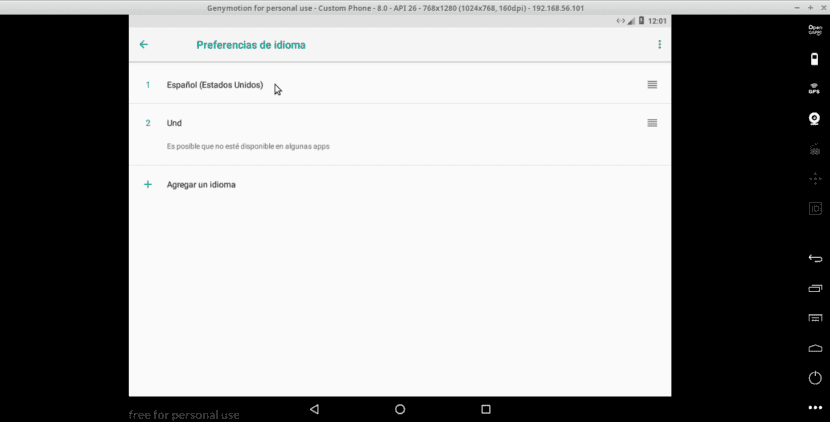
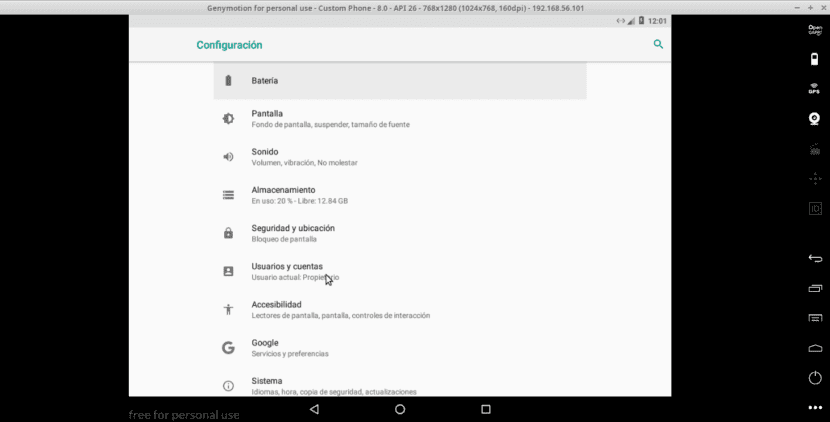
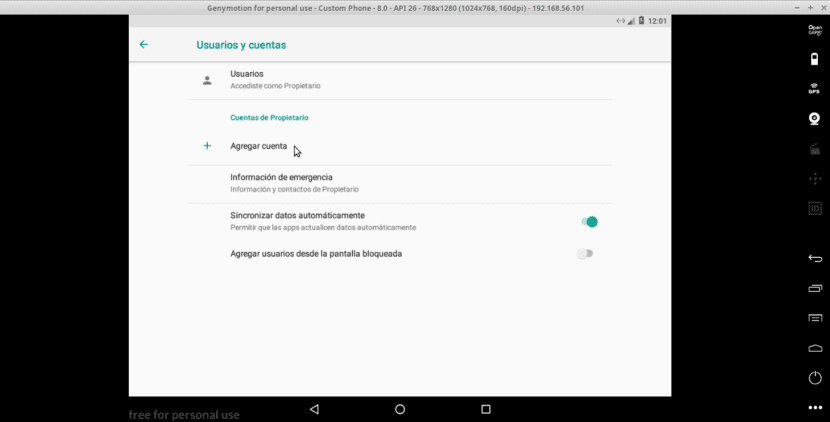
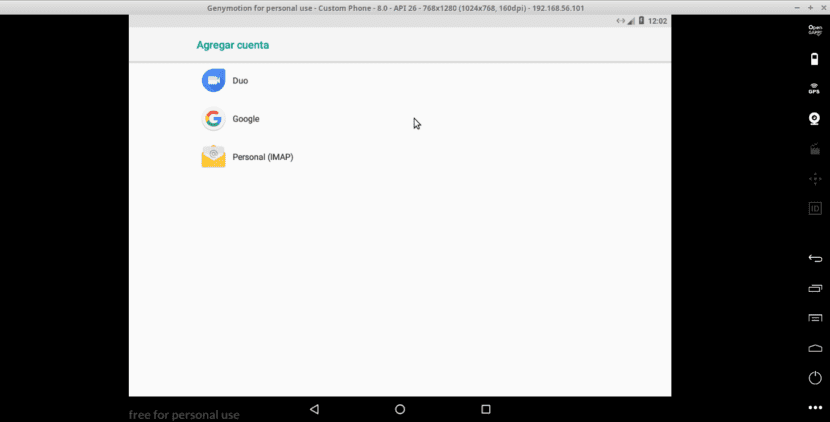
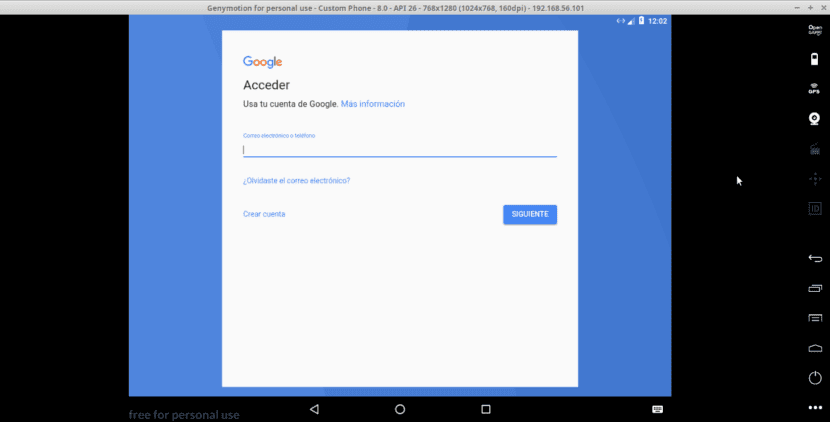
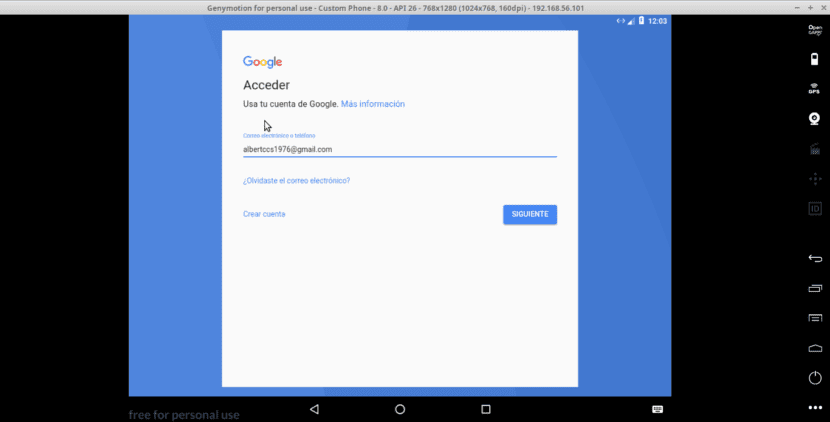
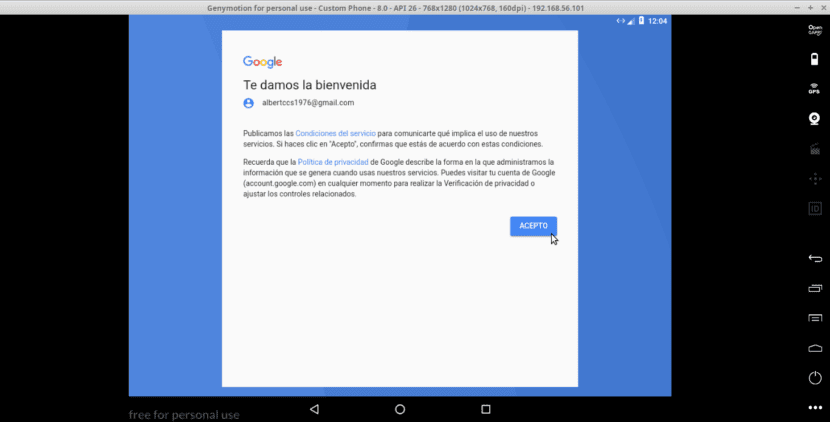
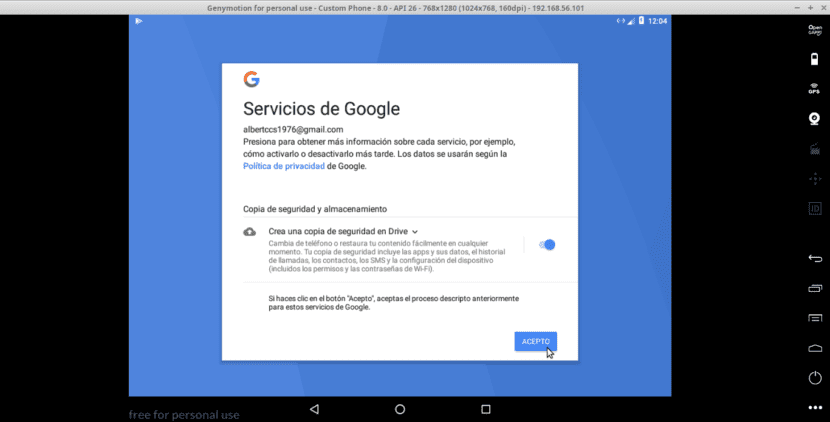
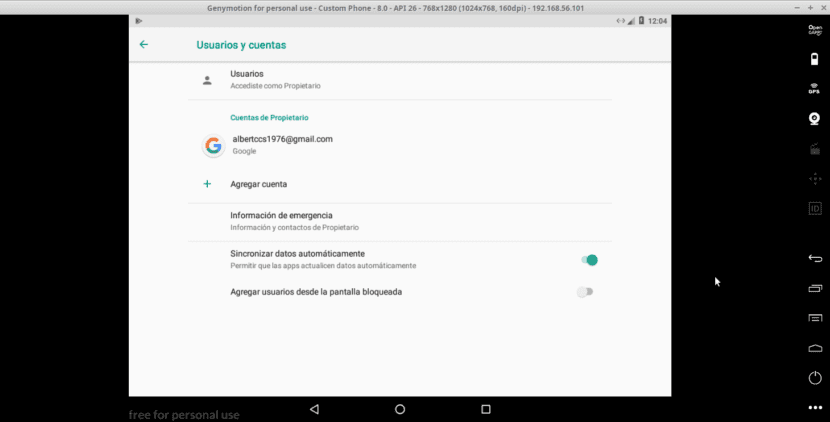
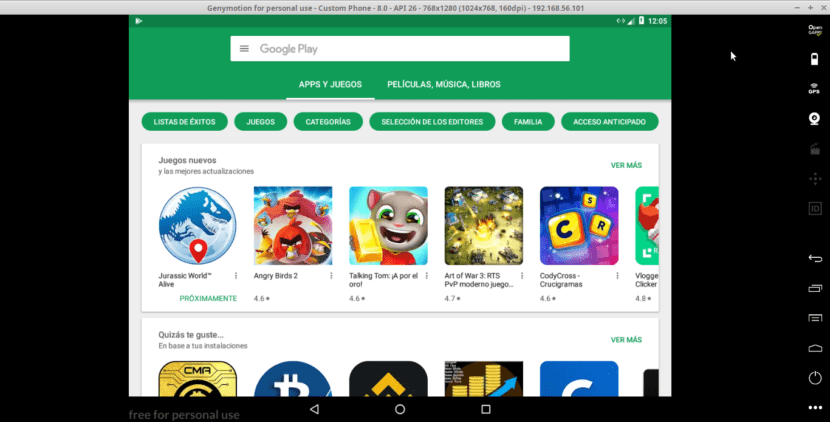
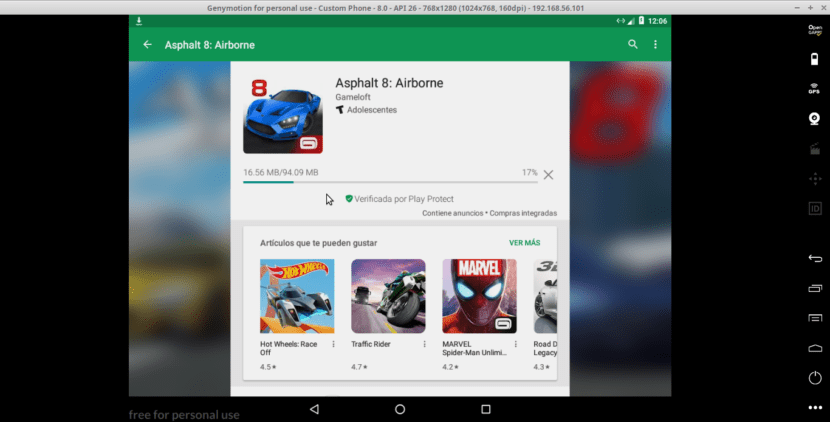

Ciesz się potencjałem stworzonego urządzenia
Odtąd jest tylko korzystaj z naszych aplikacji na Androida w Genymotiondo pracy, grania lub wydobywania kryptowalut lub jakiejkolwiek innej czynności wykonywanej na naszym fizycznym (prawdziwym) osobistym urządzeniu mobilnym.
Pamiętaj o tym aby optymalnie uruchomić maszynę wirtualną z VirtualBox lub urządzenie wirtualne z Genymotion, zawsze lepiej jest mieć dobry, nowoczesny sprzęt komputerowy o średniej i / lub wysokiej wydajności, takich jak wystarczająca ilość pamięci RAM, rdzeni procesora i miejsca na dysku twardym, aby je przydzielić
Mam nadzieję, że podoba Ci się ten artykuł i wszystko inne na temat wspomnianej aplikacji zobacz poniższy film i inne na oficjalnym kanale tego samego:
Prawie wszystko fantastyczne, nawet udostępnianie schowka i folderu komputerowi hostowi (przy użyciu samego virtualboxa do konfiguracji). Ale…
Dźwięk jest przerywany, nie można usłyszeć wideo lub audio wysyłanego do mnie przez WhatsApp, zarówno z WhatsApp, jak i po otwarciu go z odpowiedniego katalogu w systemie Android.
Dźwięku nie testowałem eksperymentując z aplikacją, ale nie trafiłem też na literaturę na temat problemów czy niedostatków w reprodukcji dźwięku. Później przeprowadzę testy, żeby zobaczyć, czy coś mi się z tym stanie. Dzięki za komentarz.